Como usar variáveis de ambiente no nó.JS
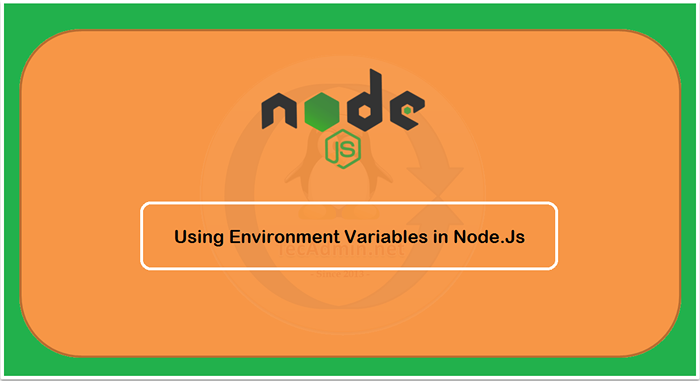
- 3555
- 805
- Arnold Murray
Em vez de definir as variáveis diretamente, você pode usar variáveis ambientais no nó.JS. Você pode usar a variável ambiental a qualquer momento, quando quiser alterar o valor, dependendo do ambiente. Existem vários casos de uso aqui.
Se você começar a usar a variável ambiental, não enfrentará problemas onde o cliente diz "não funciona no meu sistema". Este guia cobrirá todas as coisas que você deve saber sobre definir as variáveis ambientais e como você pode usá -las no nó.JS. Tem muito a ver com o .Env Arquive bem como no servidor.JS. Então, vamos começar as etapas e ver as etapas.
- Você pode gostar: como analisar variáveis de linha de comando no nó.JS
Leia o código, pois você terá que inserir algumas das informações, como chave, número da porta, etc. Nós mencionamos isso no próprio código e, se possível, também adicionamos os comentários.
Etapa 1 - Preparação
No começo, você terá que definir a porta. Aqui está o código que você pode usar.
// servidor.JS const porta = processo.Env.PORTA; console.log ('Sua porta é $ porta');| 123 | // servidor.JSCONST PORT = processo.Env.Porto; console.log ('Sua porta é $ porta'); |
Este código será exibido no servidor.arquivo js. Você terá que criar um arquivo com o mesmo nome.
Depois disso, você também precisa criar o .arquivo Env. A partir de agora, você não precisa adicionar nada ao arquivo Env.
Você pode fazer isso pela linha de comando. Basta inserir o nome da variável e então você pode usar o sinal "=" para o valor.
Aqui está um exemplo do mesmo.
Porta = 8626 servidor de nó.JS 
Da mesma maneira, se você quiser passar duas variáveis, poderá ver o exemplo abaixo dado.
Porta = 8626 node_env = servidor de nó de desenvolvimento.JS Agora, foi assim que você pode fazer o procedimento usando a linha de comando. As pessoas não usam a linha de comando porque pode haver erros de digitação e é muito complicado.
Agora vamos nos concentrar no .Env Arquive e faça as coisas de lá.
Você pode adicionar o seguinte código no arquivo Env.
Node_env = porta de desenvolvimento = 8626 # defina seu banco de dados/informação de conexão da API aqui api_key = **************************** API_URL = ******* *********************
Etapa 2 - Concentre -se em .Gitingore
Não se esqueça do .Gitignore. Você precisa garantir que tenha adicionado o arquivo Env antes de confirmar as alterações.
Pode -se simplesmente pressionar CMD + Shift + F e ele abrirá o prompt de comando. Você pode inserir "ignorar" e selecionar o arquivo que deseja adicionar.
Etapa 3 - Crie pacote.JSON
Você primeiro terá que criar um pacote.JSON. Execute o código e ele criará um arquivo para você com todos os detalhes básicos.
npminit -y Este arquivo é necessário para ler o arquivo Env.
Etapa 4 - Instale e edite o arquivo Env
Você pode usar o código abaixo para instalar o arquivo Env.
NPM Install DOTENV A linha acima mencionada preencherá a entrada no pacote.JSON que criamos na etapa acima.
Você pode substituir o conteúdo do servidor.JS com o seguinte código.
// servidor.Console JS.log ('sua porta é $ processo.Env.PORTA'); // constDotenv indefinido = requer ('dotenv'); dotenv.config (); console.log ('sua porta é $ processo.Env.PORTA'); // 8626| 12345 | // servidor.JSCONSOLE.log ('sua porta é $ processo.Env.PORTA'); // undefinedConsTDotenv = requer ('dotenv'); dotenv.config (); console.log ('sua porta é $ processo.Env.PORTA'); // 8626 |
Etapa 5 - Encontre as variáveis
Você pode executar o código e encontrar as variáveis com facilidade. Vamos novamente usar a linha de comando aqui. Vamos receber a lista do servidor.JS.
servidor do nó.JS Você pode definir a variável agora. Para fazer isso, você terá que criar a variável em seu .arquivo Env.
processo.Env.Your_env_var_goes_here| 1 | processo.Env.Your_env_var_goes_here |
É hora de organizar as coisas manualmente. Você pode criar um Config.JS Arquive e adicione o código lá.
| 12345678 | // config.JSCONSTDOTENV = requer ('dotenv'); dotenv.config (); módulo.exports = endpoint: processo.Env.API_URL, MasterKey: Process.Env.API_KEY, PORT: Processo.Env.PORTA; |
Depois de fazer isso, é hora de modificar o servidor.JS arquivo.
| 123 | // servidor.JSCONST Port = requer ('./config '); console.log ('Sua porta é $ porta'); // 8626 |

Definir a constante em Config.JS adicionando o código BELW.
| 1 | const endpoint, masterKey, porta = requer ('./config '); |
Etapa 6 - Reduza as dependências
É hora de reduzir as dependências do código. Ninguém gosta de dependências de tempo de execução. Não é bom a longo prazo. Felizmente, há um código através do qual você pode remover as dependências de tempo de execução em dotenv pacote.
Você pode carregar todas as variáveis no início. Isso diminuirá o tempo de execução. A próxima coisa que você pode fazer aqui é salvar as dependências como dependências dev. Você pode executar a seguinte linha. É aqui que vamos instalar dotenv e salve -o como Dev. Aqui está o código para o mesmo.
NPM Install DOTENV-SAVE-DEV Depois disso, você pode remover o código que possui dependências. Isso também incluirá o código de dotenv.config ().
Mas espere, existe um pequeno problema. Anteriormente dependíamos do .Env arquivo para carregar as variáveis. Agora, vamos pré -carregar todos eles. O “- requer (-r)” O comando fará o trabalho.
Você também pode remover todas as referências.
Nó -R dotenv/servidor de configuração.JS O código acima é muito útil neste.
Como o código é pré -carregado, metade do trabalho é feita, mas ainda há algumas das coisas que precisam ser definidas.
Etapa 7 - scripts npm
Coloque todos os comandos no script npm. Isso facilitará a execução e lhe dará um melhor tempo de carregamento com menos erros.
Aqui está o código que você pode dar uma olhada.
scripts: "start_local": "node -r dotenv/servidor de configuração.JS "| 123 | scripts: "start_local": "node -r dotenv/servidor de configuração.JS " |
Etapa 8 - Extensões NPM
Torna -se difícil aprender todos os scripts. Portanto, você pode usar a extensão. Há uma ótima extensão que você pode usar aqui. É a extensão da NPM. Você também pode usar o esboço do script npm se quiser.
Isso tornará mais fácil lembrar as linhas.
Etapa 9 - Finalize
Agora, é hora de finalizar todas as coisas antes de compartilhá -las com a equipe. Verifique todas as coisas antes de enviá -las.
Além disso, você também pode usar o .Env.exemplo Para enviar o arquivo.
# .Env.Exemplo node_env = porta de desenvolvimento = 8626 # DB Informações API_KEY = Your-Core-api-key-gaes-here
O que fizemos aqui é que criamos um modelo do arquivo. O modelo é muito útil quando você está definindo as variáveis ambientais.
Palavras finais
Para resumir, é assim que você pode começar a usar variáveis ambientais em seu nó.JS. Você pode compartilhar com sua equipe e funcionará sem problemas. Se você deseja executar em seu sistema ou o sistema do seu cliente, não haverá problemas. Se você estiver usando o Docker como a maioria dos desenvolvedores profissionais, o código certamente será executado lá também. Então, não haverá problemas. Você pode facilmente executar o código. O que recomendamos aqui é adicionar sua lógica e escrever um código melhor, dependendo da sua exigência.
- « Como ativar a compactação de brotli no apache
- Como criar o usuário do SFTP para um documento do servidor da web root »

